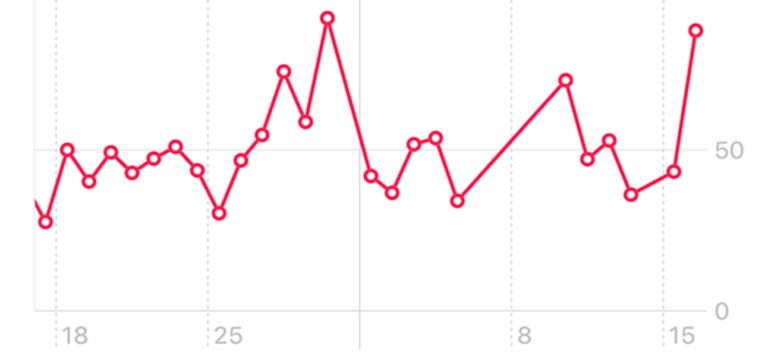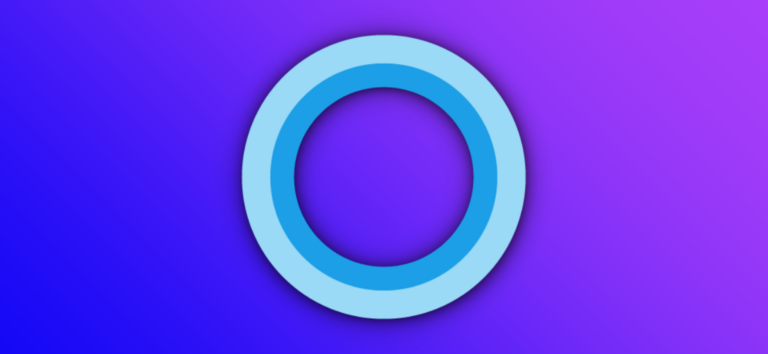Как использовать адаптивное освещение с Apple HomeKit Lights

Адаптивное освещение может автоматически регулировать цветовую температуру ваших умных фонарей в течение дня, чтобы лучше соответствовать вашему циркадный ритм и свет снаружи. Вот как настроить его с iPhone или iPad и некоторыми источниками света с поддержкой HomeKit.
Что такое адаптивное освещение?
Функция адаптивного освещения была впервые представлена вместе с обновлениями программного обеспечения iOS 14 и iPadOS 14 в сентябре 2020 года. Благодаря этой функции программное обеспечение умного дома Apple HomeKit может автоматически регулировать цветовую температуру поддерживаемых светильников умного дома в течение дня. Вы можете получить теплые желтые тона утром, когда встает солнце, холодное белое освещение в полдень и более мягкие желтые оттенки ночью, когда солнце садится – все автоматически.
Оборудование, которое вам понадобится
Адаптивное освещение работает только с интеллектуальным освещением, которое его поддерживает. По состоянию на февраль 2021 г. Лампы Philips Hue поддержать его, как и Eve Light Strip. Мы надеемся, что другие источники света добавят ему поддержки в будущем.
Программы для Windows, мобильные приложения, игры - ВСЁ БЕСПЛАТНО, в нашем закрытом телеграмм канале - Подписывайтесь:)
Вам также необходимо настроить освещение для работы с Apple HomeKit, если вы еще этого не сделали. Например, для освещения Hue вы можете открыть приложение Hue на своем iPhone или iPad и выбрать «Настройки»> «HomeKit & Siri», чтобы настроить это. (Если вы ранее настроили это и в настоящее время можете управлять своим освещением с помощью Siri и приложения Home, вы уже настроили это.)
Кроме того, вам потребуется устройство, настроенное для работы в качестве «домашнего концентратора». Вы можете настроить Apple TV, HomePod, HomePod mini или даже iPad в качестве домашнего концентратора. Автоматика действительно работает на этом устройстве – она постоянно взаимодействует с вашими источниками света и меняет их цветовую температуру. Вот как настроить домашний хаб, любезно предоставлено Apple.
Как настроить адаптивное освещение
Если у вас есть необходимое оборудование и вы настроили домашний концентратор, этот вариант будет легко найти. Просто запустите приложение «Дом» на своем iPhone или iPad.
Вы можете увидеть баннер с надписью «Адаптивное освещение теперь доступно». Если да, коснитесь его, чтобы настроить свет.

Вы также можете выбрать конкретный источник света и вручную включить адаптивную яркость. Найдите свой свет в приложении «Дом» и нажмите и удерживайте его, чтобы открыть элементы управления.

Когда источник света поддерживает адаптивное освещение, вы увидите специальный элемент управления «Адаптивное освещение» в первую очередь в предустановках цвета. В отличие от других элементов управления цветом, на нем есть логотип в виде солнца.
Чтобы включить адаптивное освещение для света, просто коснитесь этого значка адаптивного освещения.

Вот и все – свет теперь находится в режиме адаптивного освещения. Вы можете изменить его на другой цвет, когда захотите, но он останется в этом цвете, пока вы не вернете его в режим адаптивного освещения, коснувшись круга адаптивного освещения.
Как адаптивное освещение работает с элементами управления яркостью
Адаптивное освещение не регулирует автоматически яркость вашего света – только его цветовую температуру. Фактически, когда вы вручную настраиваете яркость света, Adaptive Brightness автоматически изменяет цветовую температуру. Холоднее при более высокой яркости и теплее при более низкой яркости.
Например, самая низкая температура будет при 100% яркости в полдень. Если вы уменьшите яркость, цветовая температура станет теплее, даже если сейчас середина дня. Если сейчас ночь, и ваш свет уже имеет теплый оттенок, приглушив его, он станет еще более теплым.
Попробуйте и посмотрите, как это работает.
Программы для Windows, мобильные приложения, игры - ВСЁ БЕСПЛАТНО, в нашем закрытом телеграмм канале - Подписывайтесь:)